La estética gótica tiene muchos seguidores y, para mi gusto, una gran fuerza tanto en el arreglo personal de sus seguidores como en la iconografía que genera.
En el siguiente tutorial vamos a ver cómo es posible convertir un retrato normal de la modelo alternativa May Flamingo en una fotografía de estética gótica. Para ello se han utilizado dos recursos, por un lado, el añadido de un fondo adecuado mediante un montaje. Por otro, el desaturado selectivo de la piel para darle un tono pálido.
Como veréis en el vídeo, al final, para terminar la imagen, se le han añadido unos rayos de luz que salen de la vidriera. Ese efecto no está explicado en el tutorial porque fue objeto de otro tutorial específico sobre cómo crear rayos 3d que podéis ver en este enlace: añadir rayos de luz 3D.







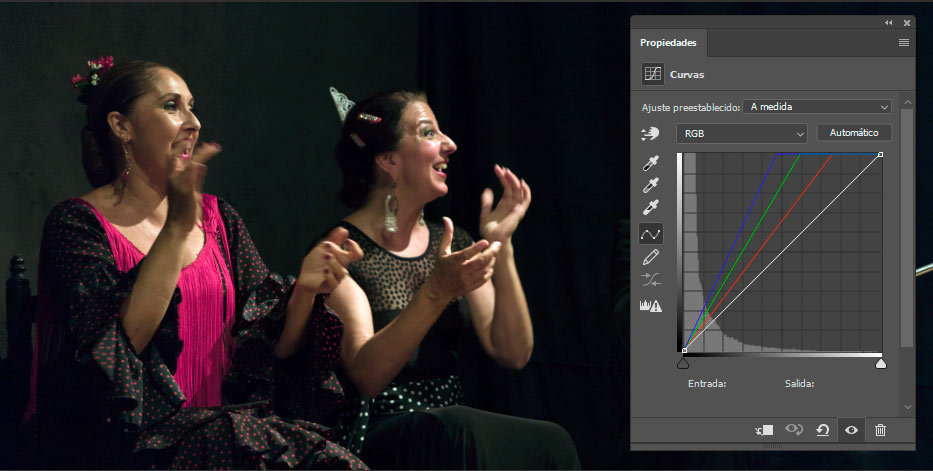




Me encanto el tutorial, como siempre muy bien explicado lo cual lo hace muy fácil de seguir.
Muchas gracias!!!
Un abrazo!!
Un toutorial muy curioso. gracias
Es muy bueno y el de los rayos 3d también.Me gustaría saber si hay algún tutorial sobre pasar una foto de color a blanco y negro ( la forma que sea mejor).
Gracias
JCT, si vas a este post
2011/08/mas-de-70-tutoriales-photoshop-en-espanol-y-por-temas/
encontrarás enlaces a 6 tutoriales míos sobre conversión BN, después de esa fecha he hecho otro más
2011/12/tutorial-conversion-a-blanco-y-negro-mediante-calcular/
Puede que alguno te sirva
Como de costumbre estupendo tutorial. Pero me voy a permitir hacerte una pregunta que no tiene que ver con éste en particular. En mi blog de wordpress a la hora de reducir las fotos no está activa la opción de tamaño «grande» que creo que sería el ideal, ya que mis fotos resultan un tanto grandes al elegir «tamaño completo» ¿como podría solucionarlo?
Gracias y un saludo.
Como siempre, es un placer escuchar tus vídeos tan agradablemente contado; y como no! volveré a ver el de los rayos.
Gracias por todo.
Antonio, no soy un experto en WordPress pero en tu administrador de WP vete a Ajustes>Multimedia y ahí te permite definir los tamaños estándares de las imágenes y de los thumbnails. Mira a ver si es eso lo que estás buscando.
Que fácil es cuando se sabe. Problema resuelto. Muchas gracias y un saludo.
A mandar 🙂
muy buen tutorial como siempre,facil de seguir gracias a tus explicaciones,gracias
Perdona la irrupcion en este post, pero queria sugerirte que introduzcas en la pagina alguna forma de contactar contigo pues quiero hacerte algun comentario y no veo la forma de hacerlo.
Gracias y un saludo.
esta genial el tuto tengo una foto qe qiero cambiarle el fondo pero el fondo original son unas paredes verdes y al momento de tomar la foto las luces rebotaron en la piel dandole un tono verdono ¿como podria qitar ese efecto???
Prueba con una capa de tono saturación, selecciona los verdes (en lugar del canal compuesto RGB) en la capa y desatura
pero una pregunta, en que programa haces eso? como se llama? me gusto el video pero no entendi en que programa se edita asi la foto
La fotografía está editada con Photoshop